
Πίνακας περιεχομένων:
- Συγγραφέας John Day [email protected].
- Public 2024-01-30 08:32.
- Τελευταία τροποποίηση 2025-01-23 14:39.
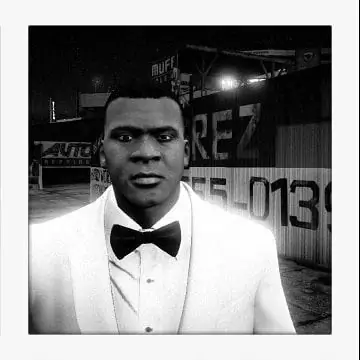

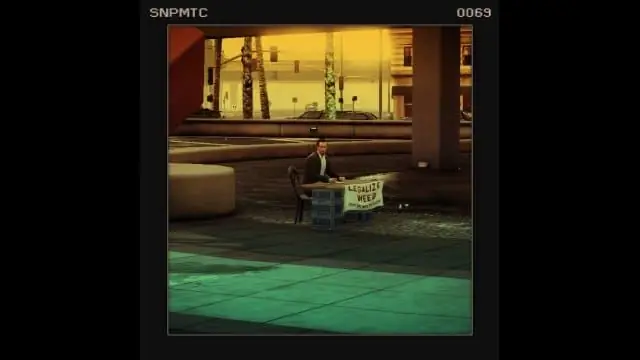
Όπως γνωρίζω ότι το PS3 δεν υποστηρίζει στιγμιότυπα οθόνης στο GTA V., αλλά βρήκα τον τρόπο να κάνω στιγμιότυπα οθόνης και να τα κατεβάσω στο τηλέφωνό σας και να τα δημοσιεύσω στο Instagram
Βήμα 1: Λογαριασμός RSG Social Club
Ξεκινήστε το GTA 5 και βγάλτε το τηλέφωνο του αγαπημένου σας χαρακτήρα και βγάλτε μια φωτογραφία από οπουδήποτε θέλετε
Στη συνέχεια, ανεβάστε το στη συλλογή. και η φωτογραφία σας θα βρίσκεται στον λογαριασμό σας
και κατόπιν Συνδεθείτε στον λογαριασμό σας στο Rockstar Games Social Club ή χρησιμοποιήστε την εφαρμογή IFruit
Βήμα 2: Κατεβάστε την εικόνα από το πρόγραμμα περιήγησης
Στην εφαρμογή IFruit. πατήστε στο Snapmatic
Αναζητήστε τη φωτογραφία σας και πατήστε παρατεταμένα τη φωτογραφία και πατήστε "Αποθήκευση εικόνας ως"
(Εάν το όνομα είναι 0_0 και το αρχείο υπάρχει ήδη, απλώς μετονομάστε το σε αυτό που σας αρέσει)
Η φωτογραφία σας έχει μεταφορτωθεί και είναι έτοιμη για μεταφόρτωση
Βήμα 3: Πρόσθετα για τη φωτογραφία
Στο GTA 5, μπορείτε να προσθέσετε φίλτρα και να αλλάξετε το πλαίσιο και μπορείτε να κάνετε selfies από συγκεκριμένα γεγονότα, αποστολές και τρελούς ανθρώπους που συναντάτε στο παιχνίδι
Βήμα 4: Συλλογή



Ακολουθούν παραδείγματα από τις εμπειρίες μου στο παιχνίδι, από το υψηλό στο χαμηλό
Τι πιστεύεις για αυτούς?
Συνιστάται:
‘Round’ Word Clock (στα ολλανδικά και στα αγγλικά!): 8 βήματα (με εικόνες)

‘Round’ Word Clock (στα ολλανδικά και στα αγγλικά!): Πριν από μερικά χρόνια είδα για πρώτη φορά ένα ρολόι λέξεων στο διαδίκτυο. Από τότε, ήθελα πάντα να φτιάξω ένα μόνος μου. Υπάρχουν πολλές οδηγίες χρήσης, αλλά ήθελα να φτιάξω κάτι πρωτότυπο. Δεν ξέρω πολλά για ηλεκτρονικά, οπότε χρησιμοποίησα ένα
Πώς να ανεβάσετε στο Soundcloud με μια συσκευή Android: 9 βήματα

Πώς να ανεβάσετε στο Soundcloud με μια συσκευή Android: μεταφορτώστε στο soundcloud χρησιμοποιώντας την κινητή συσκευή σας Android
Πώς να ανεβάσετε τον κωδικό C στο AVR χρησιμοποιώντας το Arduino Uno ως προγραμματιστή: 6 βήματα

Πώς να ανεβάσετε τον κωδικό C σε ِ AVR χρησιμοποιώντας το Arduino Uno ως προγραμματιστή: HI σε όλους: D Εδώ θα μοιραστώ έναν απλό τρόπο προγραμματισμού οποιουδήποτε τσιπ AVR χρησιμοποιώντας το Arduino Uno R3 Το μόνο που χρειάζεστε για να εγγράψετε τον κωδικό στον μικροελεγκτή σας είναι το Arduino Uno αντί να αγοράσετε συγκεκριμένα προγραμματιστής που κόστισε πολύ
Πώς να ανεβάσετε το πρόγραμμα Arduino Pro Mini 328P χρησιμοποιώντας το Arduino Uno: 6 βήματα

Πώς να ανεβάσετε το πρόγραμμα Arduino Pro Mini 328P χρησιμοποιώντας το Arduino Uno: Το Arduino Pro Mini είναι ο μικρότερος μοριοσανίδας που έχει 14 ακίδες εισόδου/εξόδου, λειτουργεί σε 3,3 βολτ - 5 βολτ DC και είναι εύκολο να ανεβάσετε τον κώδικα στη συσκευή προγραμματισμού. Προδιαγραφή: 14 ψηφιακές θύρες εισόδου/εξόδου RX, TX, D2 ~ D13, 8 αναλογικές θύρες εισόδου A0 ~ A7 1
Πώς να αποκρυπτογραφήσετε στιγμιότυπα Brawl: 5 βήματα

Πώς να αποκρυπτογραφήσετε στιγμιότυπα Brawl: Αν έχετε παίξει ποτέ Super smash Bros Brawl, πιθανότατα έχετε τραβήξει μερικά αστεία ή δροσερά στιγμιότυπα στην πορεία. Ωστόσο, αυτά τα στιγμιότυπα μπορούν να προβληθούν μόνο στο wii και δεν μπορείτε να τα στείλετε σε μια διεύθυνση ηλεκτρονικού ταχυδρομείου ή ακόμη και στον φίλο σας. Αλλά από
